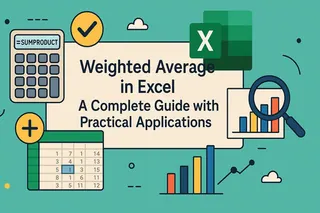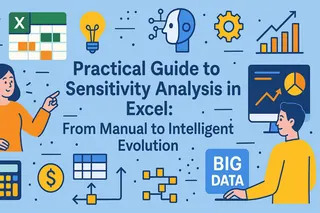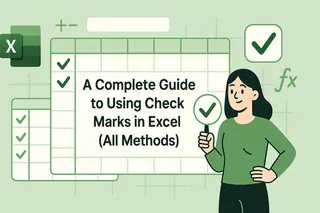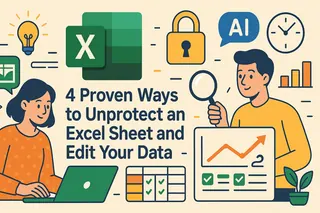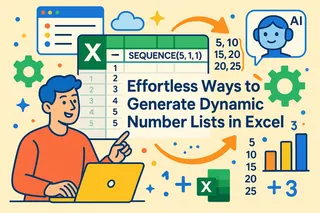核心要點
- Excel的MATCH函數需要複雜的公式語法和技術知識,這讓只想快速查找資料位置的商務使用者感到困擾
- Excelmatic的AI方法無需記憶公式——只需用簡單語言描述需求即可獲得即時解答
- 平台自動處理進階情境(如模糊匹配),省去耗時的多步驟Power Query流程
- 針對銷售數據分析、客戶名單匹配和營運報表,Excelmatic提供了從問題到可行見解的最快路徑
本文將介紹Excel的MATCH()函數為何是資料查詢的獨特強大工具。但更重要的是,我們將探討現代AI工具如何革新這項任務,以更快速直覺的方式獲得相同答案。
MATCH()的獨特之處在於:與傳回實際數值的VLOOKUP()或HLOOKUP()不同,它提供的是數值的位置。這在許多情境中極具價值,但通常需要編寫複雜公式。讓我們比較傳統方法與新型AI驅動方案的差異。
快速解答:兩種查找資料的方法
查找數值位置是常見任務,以下是兩種實現方式:經典公式法與現代AI驅動法。
傳統方式:使用MATCH()函數
使用MATCH()函數查找數值位置:
- 點選要顯示結果的空白儲存格
- 輸入
=MATCH( - 在引號內輸入查找值(或參照儲存格)
- 選取
lookup_array範圍 - 輸入匹配類型(
0代表精確匹配)後按Enter
例如在A2:B6範圍的水果銷售清單中,查找「Orange」位置時應輸入以下公式並按Enter:
=MATCH(“Orange”, A2:A6, 0)
結果將顯示4,因為從A2開始計算時「Orange」位於清單第四位。
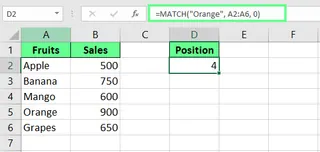 使用MATCH()函數。作者提供圖片。
使用MATCH()函數。作者提供圖片。
AI驅動方式:使用Excelmatic

使用Excelmatic等AI代理可完全跳過公式語法:
- 上傳Excel檔案
- 用簡單語言提問:「『Orange』在第一欄中的位置是什麼?」
Excelmatic會處理您的請求並直接給出答案,無需記憶函數名稱、參數或語法。這是獲得相同結果的更快速直覺方法。
深入理解Excel MATCH()函數
雖然AI工具提供捷徑,但理解MATCH()函數仍具價值。其使用方式多元,不同用法會產生不同結果。讓我們深入探討細節。
什麼是MATCH()函數?
Excel的MATCH()函數傳回數值在清單中的相對位置。它不提供實際數值,而是告知數值所在位置。當您需要將行號或列號輸入其他函數時,這對於建立動態強大的公式至關重要。
MATCH()函數語法
MATCH()語法為:
MATCH(lookup_value, lookup_array, [match_type])
其中:
lookup_value是我們在lookup_array中尋找的數值lookup_array是被搜尋的儲存格範圍match_type(可選)決定搜尋方式:1(預設)尋找小於等於查找值的最大值(清單須升冪排序);0尋找完全匹配值;-1尋找大於等於查找值的最小值(清單須降冪排序)
使用MATCH()函數須知事項
使用MATCH()函數前,掌握以下細節有助避免錯誤並簡化操作:
MATCH()不區分大小寫,「apple」、「Apple」和「APPLE」會被視為相同- 處理文字且設
match_type為0時,可使用萬用字元:*代表多個字元,?代表單一字元 - 若
MATCH()找不到目標值,將傳回#N/A錯誤
Excel MATCH()基礎應用範例
了解MATCH()函數的原理後,讓我們透過實際應用範例,對比AI工具如何簡化流程。
範例1:查找數字位置
假設在A2:A7儲存格範圍有數字清單,欲查找數字40的位置
公式法:
使用MATCH()函數:
=MATCH(40, A2:A7, 0)
或使用儲存格參照作為查找值:
=MATCH(D1, A2:A7, 0)
結果為5。為何不是6?因為MATCH()傳回的是指定範圍(A2:A7)內的相對位置,而40在該範圍中位於第五項。
 使用MATCH()函數查找數字位置。作者提供圖片。
使用MATCH()函數查找數字位置。作者提供圖片。
AI驅動法: 使用Excelmatic直接提問:「在A2:A7範圍中,數字40的位置是什麼?」 無需考慮相對與絕對列號,AI能理解您的意圖。
範例2:查找文字值位置
在A2:A7有球員清單,B2:B7有對應分數。欲查找球員「Emily」的位置。
公式法:
=MATCH(E1, A2:A6, 0)
此公式在A2:A6範圍搜尋E1儲存格的值(「Emily」),傳回3,因為Emily在清單中位列第三。
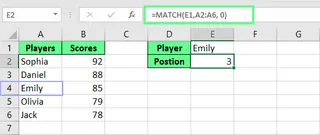 使用MATCH()函數查找文字位置。作者提供圖片。
使用MATCH()函數查找文字位置。作者提供圖片。
AI驅動法: 直接詢問Excelmatic:「Emily在球員清單中的位置是什麼?」 如同向同事提問般簡單。
Excel中的模糊匹配與萬用字元匹配
有時資料並不完美。拼寫錯誤、不同拼法或混亂格式可能導致無法精確匹配。這時正是模糊匹配與萬用字元匹配發揮作用之時,也是AI工具真正展現優勢的領域。
模糊匹配
模糊匹配能從不同清單中找出相似但不完全相同的紀錄。處理像「Frank」與「Feank」這類拼寫錯誤時特別有用。
傳統方式(使用Power Query): 標準Excel方法功能強大但需透過Power Query進行多步驟處理。
步驟1:將資料轉為表格
- 選取第一個清單(如客戶訂單),按
Ctrl + T - 選取第二個清單(如忠誠計畫會員),按
Ctrl + T
步驟2:將資料載入Power Query
- 選取第一個表格,前往資料 > 取得資料 > 從表格/範圍
- 點擊關閉並載入
- 重複操作第二個表格
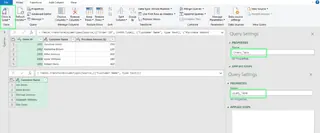 在Power Query載入表格。作者提供圖片。
在Power Query載入表格。作者提供圖片。
步驟3:使用模糊匹配合併表格
- 前往資料 > 取得資料 > 合併查詢 > 合併
- 選擇兩個表格與要匹配的欄位
- 勾選使用模糊匹配並設定相似度閾值(如0.3)
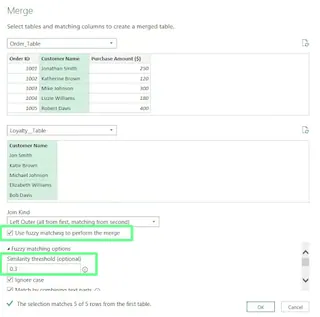 使用模糊匹配合併表格。作者提供圖片。
使用模糊匹配合併表格。作者提供圖片。
步驟4:展開匹配資料
- 點擊新欄位的展開圖示,選擇所需欄位後點擊確定
- 關閉並載入結果回Excel
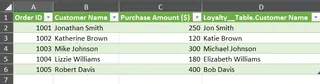 使用模糊匹配合併後的表格。作者提供圖片。
使用模糊匹配合併後的表格。作者提供圖片。
AI驅動方式:一句話搞定 Power Query方法穩健但複雜。Excelmatic將整個流程簡化為一步驟:
- 上載包含兩個清單的檔案
- 提問:「比較『客戶訂單』清單與『忠誠計畫會員』清單,找出匹配名稱(即使存在拼寫錯誤)
如此即可。Excelmatic在後台處理模糊匹配的複雜邏輯,為您節省時間與精力。
萬用字元匹配
當僅知部分文字時,萬用字元匹配能協助查找數值。
*匹配任意字元數(如Jo*匹配「John」和「Jonathan」)?僅匹配單一字元(如J?ck匹配「Jack」但不匹配「Jake」)
公式法: 查找名稱以「e」結尾者的位置:
=MATCH("*e", A2:A11, 0)
公式傳回3,因為「Charlie」是第三個條目且以「e」結尾。
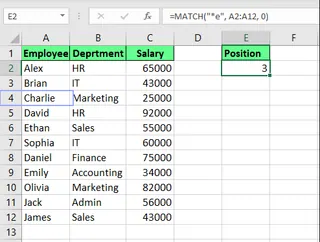 使用萬用字元查找位置。作者提供圖片。
使用萬用字元查找位置。作者提供圖片。
AI驅動法: 無需記憶萬用字元語法,直接描述需求。詢問Excelmatic:「找出以字母e結尾的名稱位置。」
MATCH()與其他Excel函數的結合應用
MATCH()與其他函數結合使用時最能展現其價值,但這也是公式變得冗長且難以除錯的環節。
MATCH()與INDEX()結合
INDEX()與MATCH()組合是經典的靈活替代方案,可實現任意方向的數值查找。
公式法:
從球員與分數清單中查找Brian的分數時,需將MATCH()嵌套於INDEX()內:
=INDEX(B2:B11, MATCH("Brian", A2:A11, 0))
此處MATCH()找出Brian的位置(2),INDEX()從分數欄(B2:B11)的第二個位置擷取數值。
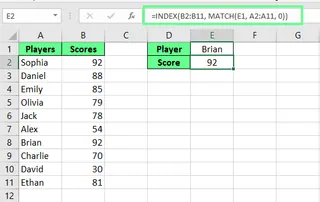 結合INDEX()與MATCH()。作者提供圖片。
結合INDEX()與MATCH()。作者提供圖片。
AI驅動法: 與其建立雙部分公式,不如直接詢問最終答案?使用Excelmatic時只需提問:「Brian的分數是多少?」 AI會為您處理整個查找流程。
在VLOOKUP()中使用MATCH()實現動態欄位選擇
VLOOKUP()的常見限制是其靜態的col_index_num。若插入欄位會導致公式失效。MATCH()可使其動態化。
公式法: 查找Emily的「團隊」名稱且不硬編碼欄位編號時,可使用:
=VLOOKUP(F1, A2:C12, MATCH("Team", A1:C1, 0), FALSE)
此處MATCH("Team", A1:C1, 0)找出「Team」位於第三欄,並將該數字輸入VLOOKUP()。
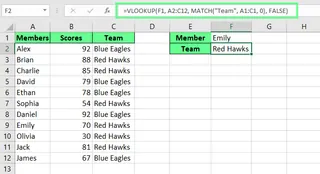 結合VLOOKUP()與MATCH()。作者提供圖片。
結合VLOOKUP()與MATCH()。作者提供圖片。
AI驅動法: 再次強調,專注於目標而非公式。直接詢問Excelmatic:「Emily的團隊名稱是什麼?」 AI無論欄位順序為何都能找到正確資料。
使用EXACT()實現區分大小寫的MATCH()
預設情況下MATCH()不區分大小寫。要強制執行區分大小寫的搜尋,需將EXACT()函數結合至陣列公式中。
公式法: 這是進階技巧。公式如下:
=MATCH(TRUE, EXACT(A2:A7, D2), 0)
由於這是陣列公式,必須按Ctrl + Shift + Enter才能生效。功能強大但易遺忘。
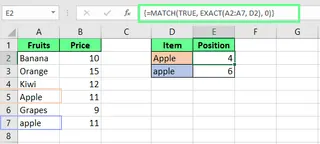 結合EXACT()與MATCH()。作者提供圖片。
結合EXACT()與MATCH()。作者提供圖片。
AI驅動法: 複雜陣列公式正是AI簡化的首要對象。使用Excelmatic時,只需在請求中加入條件:「查找『Emily』的位置,確保區分大小寫。」
總結
MATCH()函數(特別是與其他函數結合時)是進階Excel工作的基石。掌握它能節省大量時間,並讓試算表更具動態性。
然而,數據分析的領域正在改變。Excelmatic等AI代理證明,您不再需要成為公式專家也能獲得專業結果。對於模糊匹配或動態查找等複雜任務,現在只需用簡單英文提問,即可取代繁複的多步驟公式。
學習傳統方法仍具價值,但擁抱Excelmatic能讓您更快速高效,使您能專注於數據對商業決策的真正意義。
準備好簡化您的Excel資料查找了嗎?立即試用Excelmatic,體驗無需複雜公式的AI驅動數據分析威力。
Excel常見問答
能否比較兩欄資料的匹配與差異?
傳統方式: 可以,使用ISNA()與MATCH()組合。公式=IF(ISNA(MATCH(B1,A1:A6,0)),"未找到","已找到")可檢查B欄數值是否存在於A欄。
AI驅動方式: 使用Excelmatic上傳檔案後提問:「顯示B欄中哪些數值也存在於A欄。」
使用MATCH()時如何處理錯誤?
當MATCH()函數找不到數值時,會傳回#N/A錯誤。
傳統方式: 要替換為自訂訊息,需用IFERROR()函數包裹公式:
=IFERROR(MATCH("Apple", A1:A5, 0), "未找到")
AI驅動方式: Excelmatic等AI工具專注於提供清晰易讀的答案。若數值未找到,它會直接顯示「未找到」或類似明確訊息,無需額外錯誤處理公式。